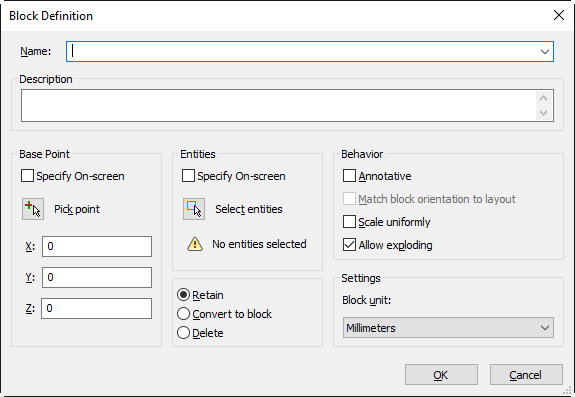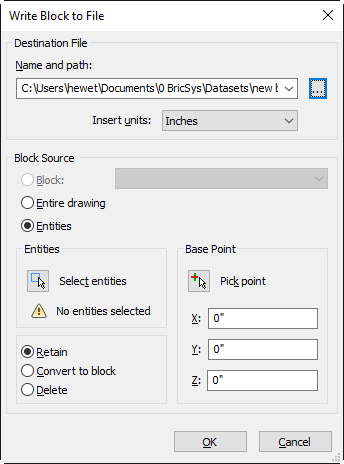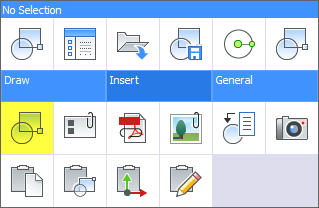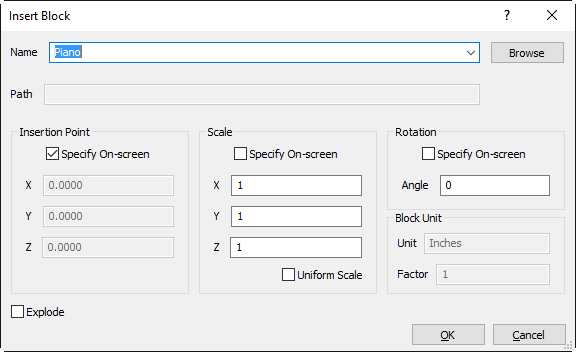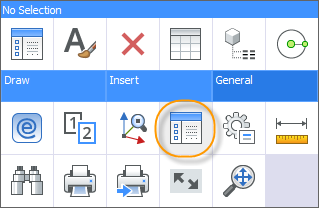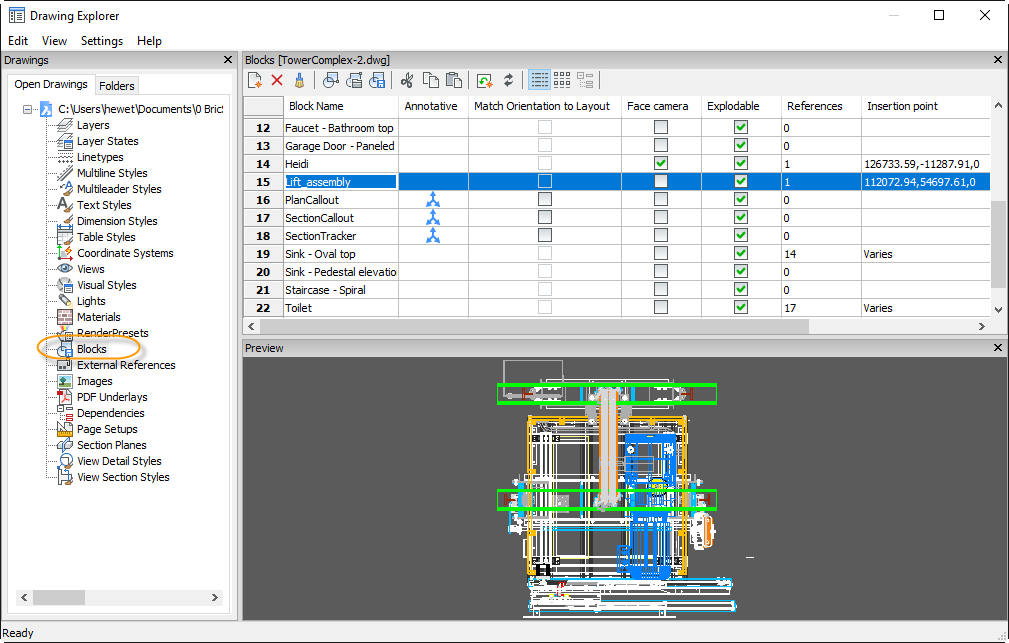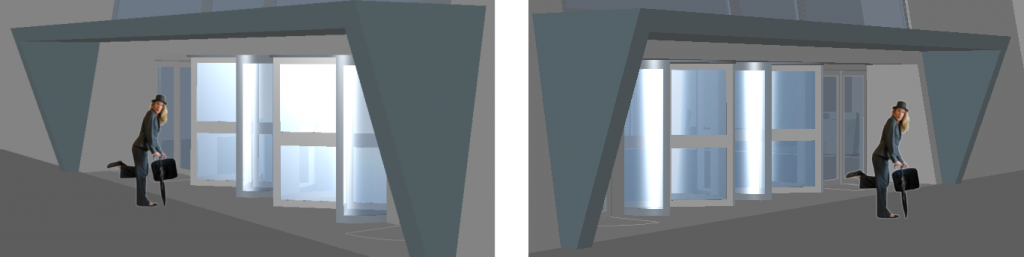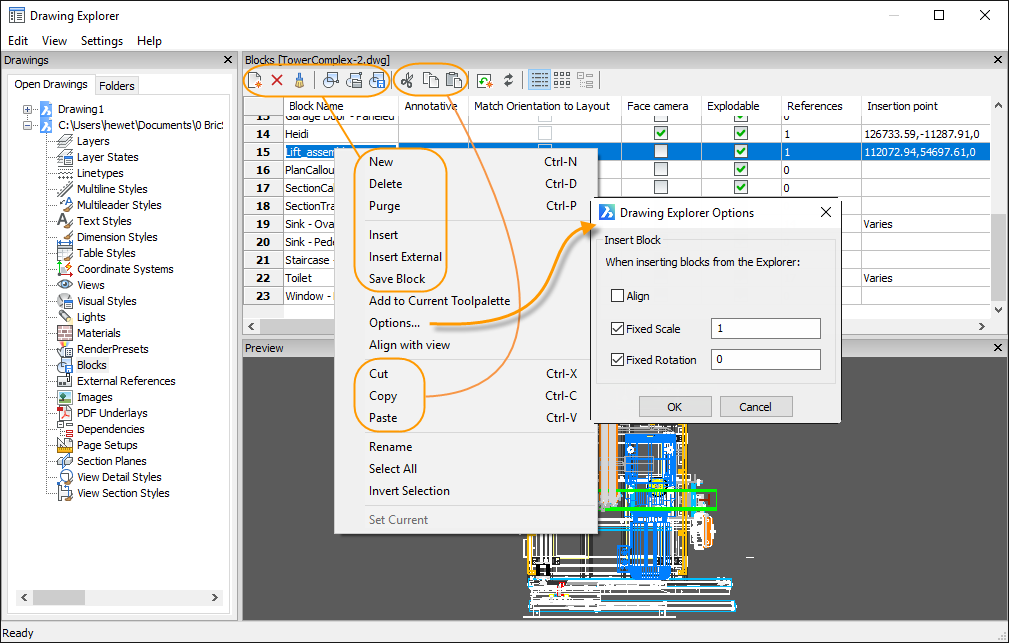定义块
使用BLOCK命令定义块的过程在BricsCAD中与在AutoCAD®中相同。它显示“块定义”对话框,其中包含在当前图形中创建新块定义所需的控件。使用BLOCK命令定义块的过程与在AutoCAD®中相同。它显示“块定义”对话框,其中包含在当前图形中创建新块定义所需的控件。
注意:BricsCAD中的“块定义”对话框没有用于“超链接”,“快速选择”或“块编辑器”的选项。但是,您可以使用替代方法附加超链接,选择对象并编辑块。注意:THCAD中的“块定义”对话框没有用于“超链接”,“快速选择”或“块编辑器”的选项。但是,您可以使用替代方法附加超链接,选择对象并编辑块。
熟悉的WBLOCK命令允许您将块定义写为当前图形外部的单独图形文件。
BricsCAD没有块编辑器。取而代之的是,您可以使用工程图编辑器及其必须提供的所有工具和功能来创建和编辑块几何。THCAD没有块编辑器。取而代之的是,您可以使用工程图编辑器及其必须提供的所有工具和功能来创建和编辑块几何。
插入块
您可以从“插入块”对话框中选择要插入到图形中的块。可从Quad上的“插入”选项卡轻松访问它。您还可以通过其他方法(包括INSERT命令)访问它。
作为以前的AutoCAD用户,“插入块”对话框将看起来很熟悉。它包括指定块的插入点,比例和旋转角度的典型选项。
注意:“插入图块”对话框不包含使用地理数据插入图块的选项。
“插入块”对话框不包含预览图像。相反,BrisCAD提供了一种更直观的预览,插入和管理块的方法!“插入块”对话框不包含预览图像。相反,THCAD提供了一种更直观的预览,插入和管理块的方法!
在工程图资源管理器中管理图块
您可能还记得,工程图资源管理器提供了一个中心位置来管理工程图中的所有样式定义。实际上,Drawing Explorer的作用远不止于此。它将所有命名的图形内容(包括块)集中在一个对话框中。
从Quad的“常规”菜单中访问“图形资源管理器”。也可以通过其他方法(包括EXPLORER命令)进行访问。如果使用EXPBLOCKS命令(XB别名)启动Drawing Explorer,它将自动显示“块”面板。
工程图资源管理器列出了工程图中的所有块定义,并包括相关的信息和控件。您可以看到图形中有多少个块实例,还可以修改基本块属性。例如,您可以指定块是“注释性”还是“可爆炸性”。
BricsCAD独有的另一个选项可确保模块始终面向相机。这对于3D可视化特别有用(也很有趣)。例如,我用照片的图像创建了一个图块,并将其插入3D模型中。当我绕模型旋转时,块THCAD独有的另一个选项可确保模块始终面向相机。这对于3D可视化特别有用(也很有趣)。例如,我用照片的图像创建了一个图块,并将其插入3D模型中。当我绕模型旋转时,块/图像始终朝前。
右键单击菜单和工具栏提供了其他控件。您可以轻松创建新的块定义,删除块定义及其所有插入,以及清除未使用的块定义。插入块,甚至将它们添加到当前工具选项板中。您想从块中进行的任何操作都可以从“图形资源管理器”轻松访问!
教程:使用图形资源管理器管理块
点击这里观看